こんにちは、スケです!
前回の記事では、FBAマルチチャネルサービスの必要性について解説していきました。
売上を伸ばすためには非常に有効な手段となるサービスなので、是非とも利用していければと思います!
というわけで今回はマルチチャネルの使い方について解説していきたいと思います^^
特に難しい手順ではありませんので、早速内容に入っていきましょう!
FBAマルチチャネルの使い方
念のため最初に付け加えますが、マルチチャネルで商品を発送するのは、AmazonのFBA倉庫へ預けて販売中の商品を、Amazon以外で販売した場合です。
例えばヤフオクやメルカリなどで同時販売していて、そちらがAmazonよりも先に売れた場合に、AmazonのFBAのマルチチャネルサービスを利用し購入者へ届けるといった感じですね。
※例外として稀にAmazon販売でも利用することがありますが、これはまた別の記事で解説していきますね!
今回は例として、AmazonのFBA倉庫に預けておいた「電子辞書」がヤフオクで売れましたので、FBA倉庫から発送する方法について解説していきたいと思います^^
まずはセラーセントラルにログインしてください。
『在庫』のタブにマウスを合わせて『FBA在庫』を選択。
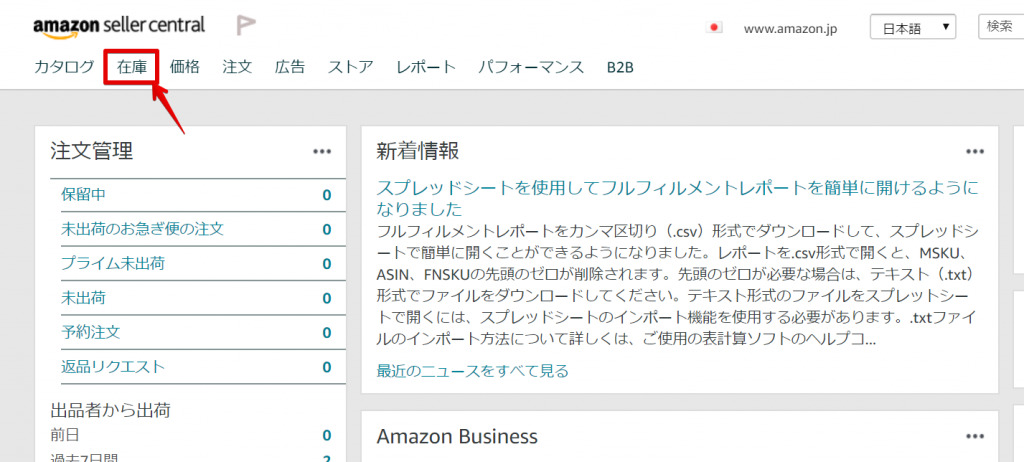
マルチチャネルで発送したい商品名(型番)を入れて『検索』をクリック。
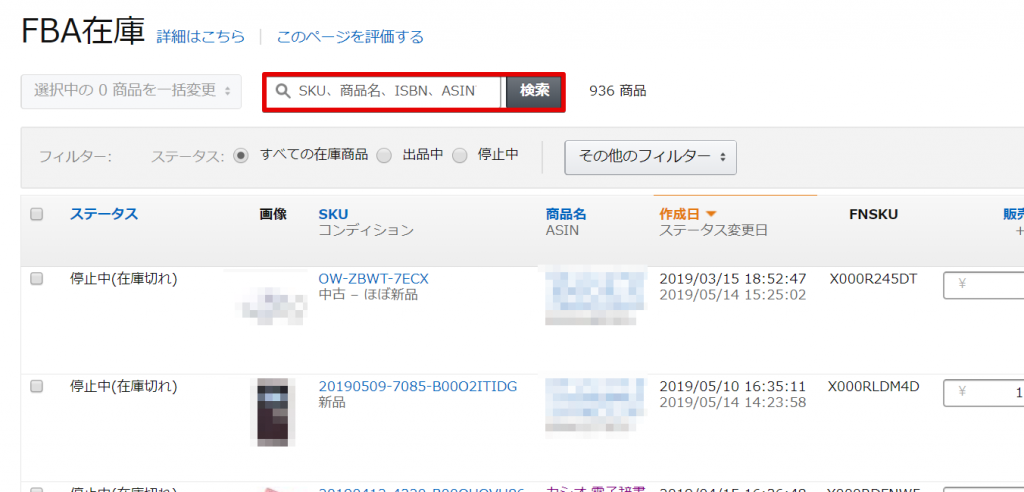
商品が間違いなく特定出来たら左にチェックを入れて『選択中の1商品を一括変更』にマウスを合わせます。
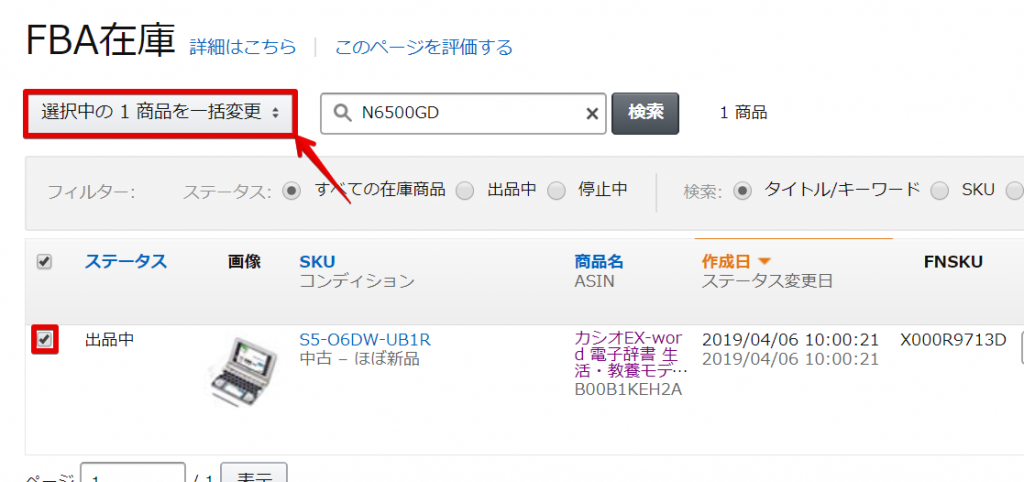
すると以下の様にメニューが出てきますので『FBAマルチチャネルサービス依頼内容を新規作成』を選択。
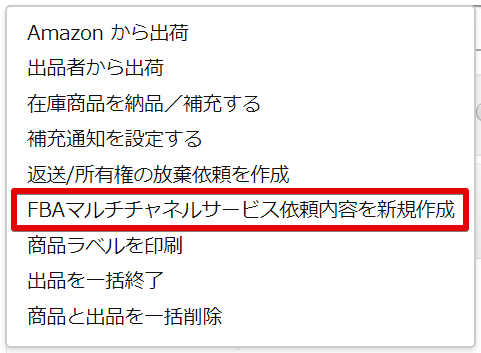
ここで一旦画面をヤフオク側に切り替えていきましょう!
マルチチャネルで送りたい商品を選び『取引ナビ』から、名前・住所等の必要情報をAmazon側へコピー&ペーストしていきます。
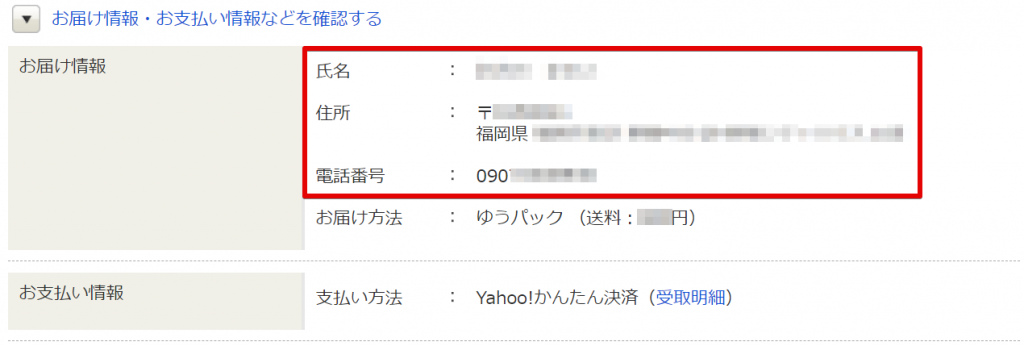
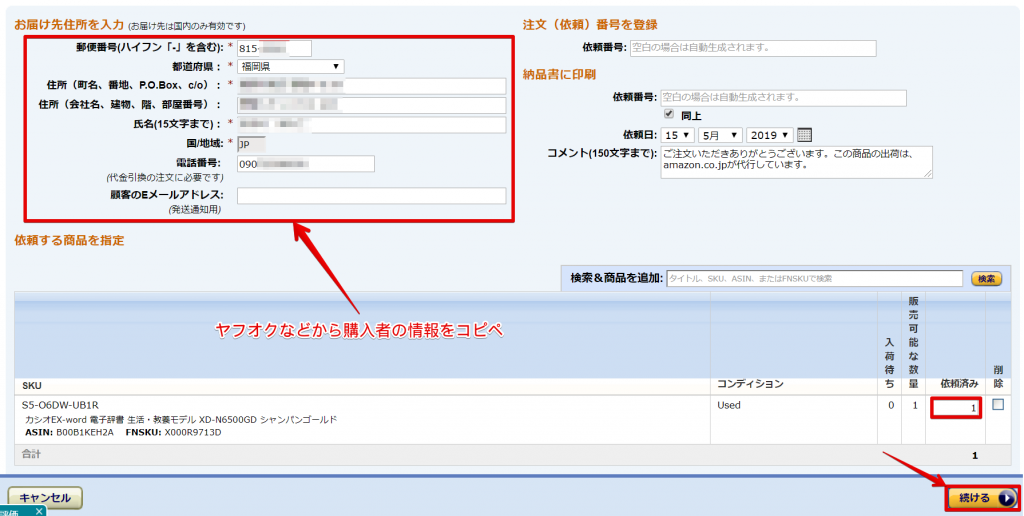
赤枠の部分を入力し終わったら個数を確認して『続ける』をクリック。基本的にあと触る箇所としては、到着予定ぐらいです。通常配送の予定日(自動表示)が少し遅いなと感じた場合や、購入者からの要望に合わせて選択していきます。
メリットとしては格安でAmazonのお急ぎ便が使えるという点ですね!
これは嬉しいサービスなのでしっかり到着日を確認しつつ設定しておきましょう。
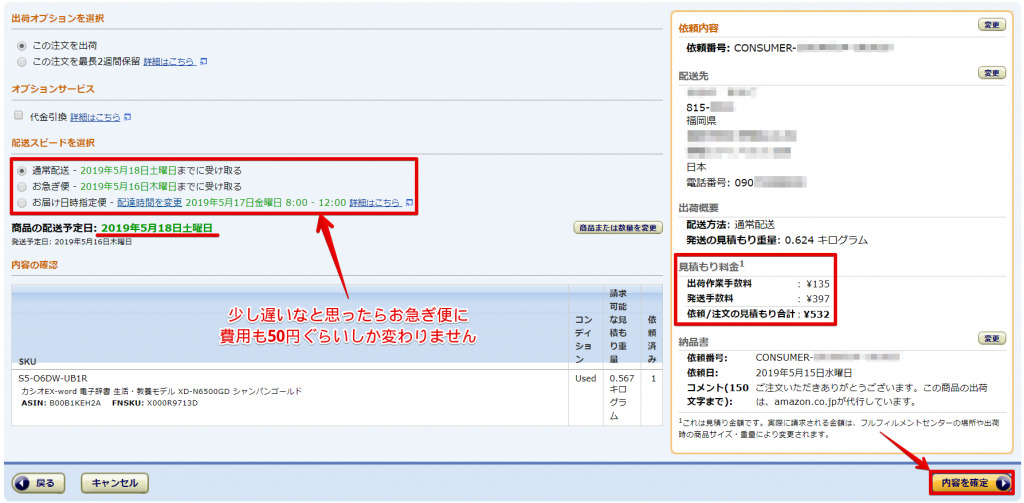
最後に「内容を確定」をクリックします。
ちなみに手数料は上の画像右側にありますが、532円と正直かなり安いです^^
※2019年10月時点で手数料に訂正が入りました。約200円ほど高くなっておりますので、現状の価格を今一度ご確認ください。Amazonは結構な頻度で手数料の改定を行うので、セラーセントラル等からこまめにチェックしておくことをおすすめします。
なんとお急ぎ便を選択したとしても41円しか変わりません。笑
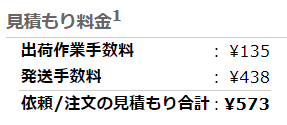
通常より急いでもらうサービスって割高なイメージがありますが、これなら気軽に利用できそうですよね!
あとはFBA倉庫が到着日に合わせて商品の出荷をしてくれて、出荷と同時タイミングで自身のAmazon登録メールアドレス宛に以下の様な通知が送られてきます。
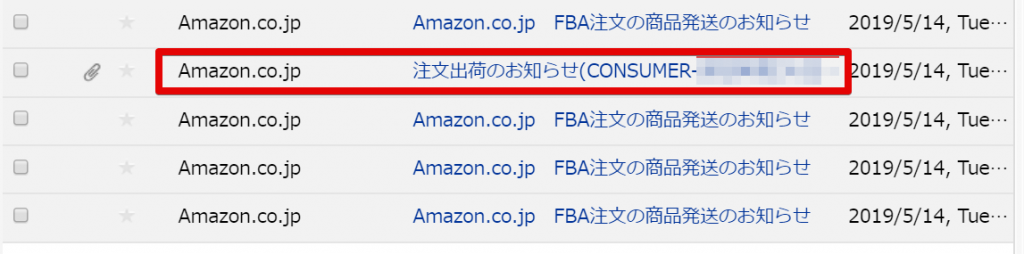
メールの中に運送業者と問い合わせ番号が載っていますので、販売したサイトで購入者に知らせていきましょう^^
今回はヤフオクなので取引ナビに戻って発送連絡やメッセージを送信するといった感じですね!
発送手続きとしてはこれだけですね!
まとめ
Amazonで販売を始めると思っていたより商品の動きが悪く売れていかない場合や、出品後に他サイトでも同じぐらいの販売価格・需要が見込めそうな場面が必ず出てきます。
そんな時は積極的にヤフオクやフリマサイトにも販路を広げることで、まず間違いなくキャッシュフローは良くなりますし、FBA倉庫に限った話ではありませんが、マルチに販売・発送管理していくのは物販ビジネスの視野を大きく広げるキッカケにもなりますね^^
まずは、すでに整備された環境下で利用出来るFBAマルチチャネルを上手く活用していただき、他サイトでの同時販売で利益の倍増させていってくださいね!
それでは今回の内容はここまで。
記事の内容でご不明点・質問等ありましたらお気軽にお問い合わせください^^
最後までお読みいただき誠にありがとうございました!
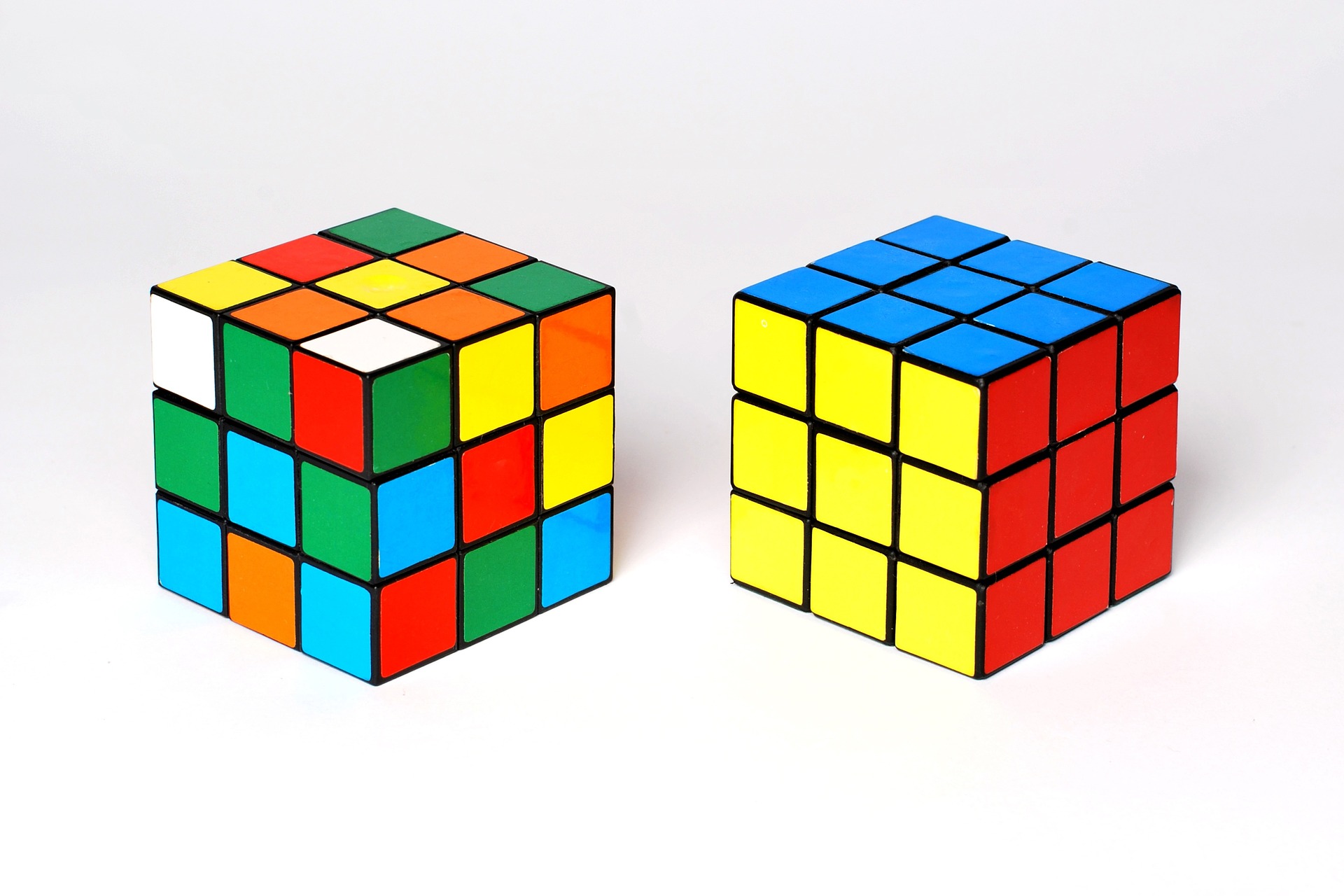
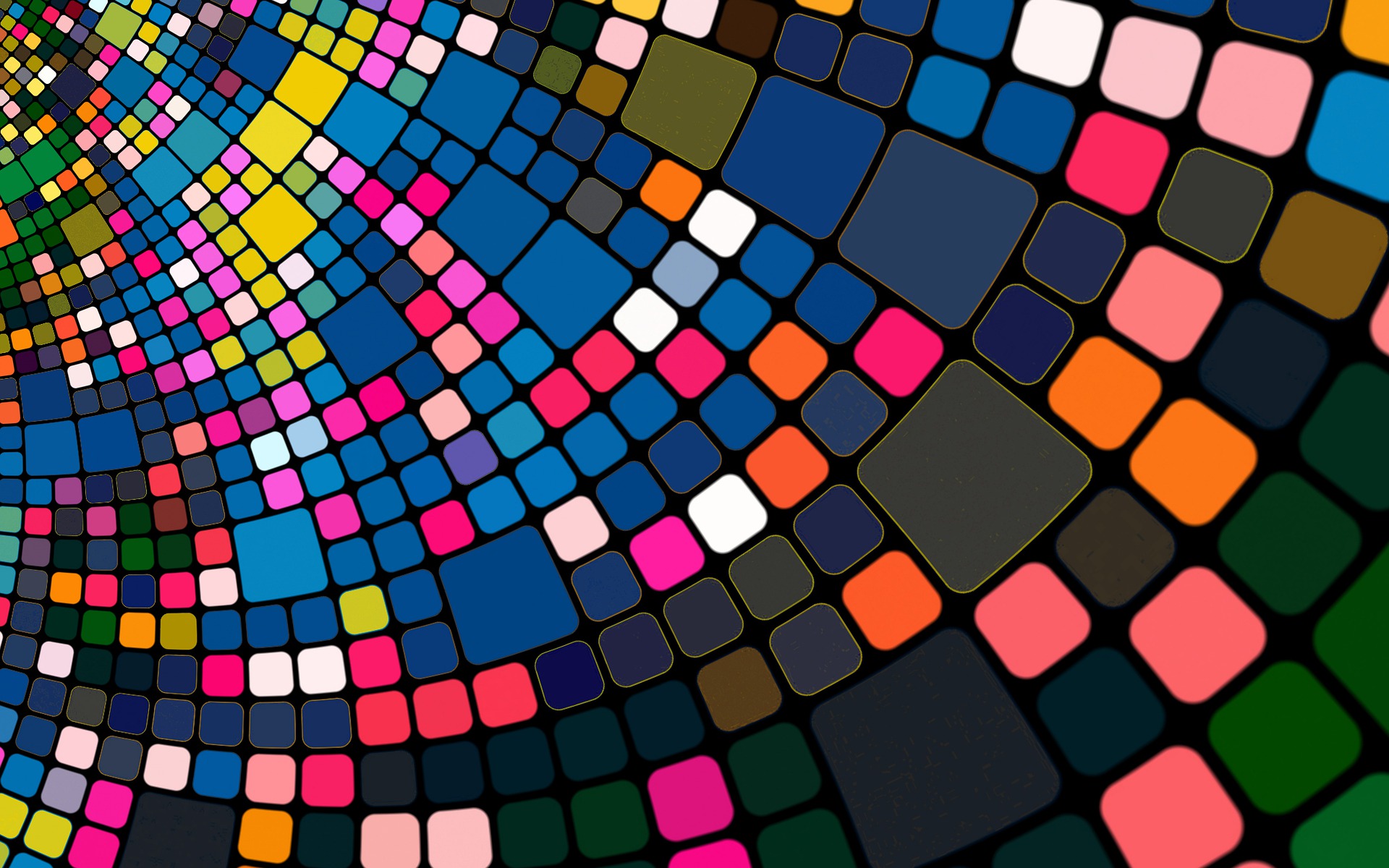



コメントを残す